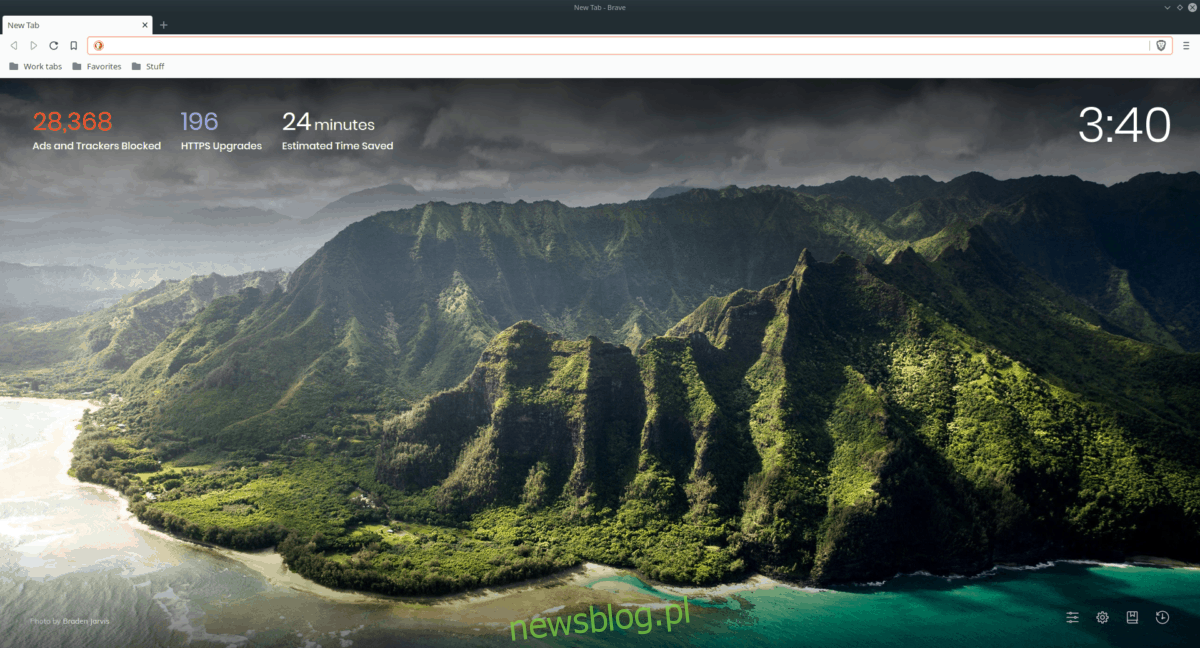Firma stojąca za Brave przestawiła przeglądarkę z własnego, wewnętrznego silnika renderującego na Chromium. W rezultacie wszystkie metody instalacji, które omówiliśmy w naszym przewodniku dotyczącym instalacji przeglądarki Brave, są teraz niedokładne.
W tym przewodniku pokażemy nowe sposoby instalacji najnowszej przeglądarki internetowej Brave na komputerze z systemem Linux. Aby rozpocząć, odinstaluj starą wersję z komputera. Następnie zainstaluj wszystkie oczekujące aktualizacje oprogramowania i postępuj zgodnie z poniższymi instrukcjami.
Spis treści:
Instrukcje instalacji Ubuntu / Debian
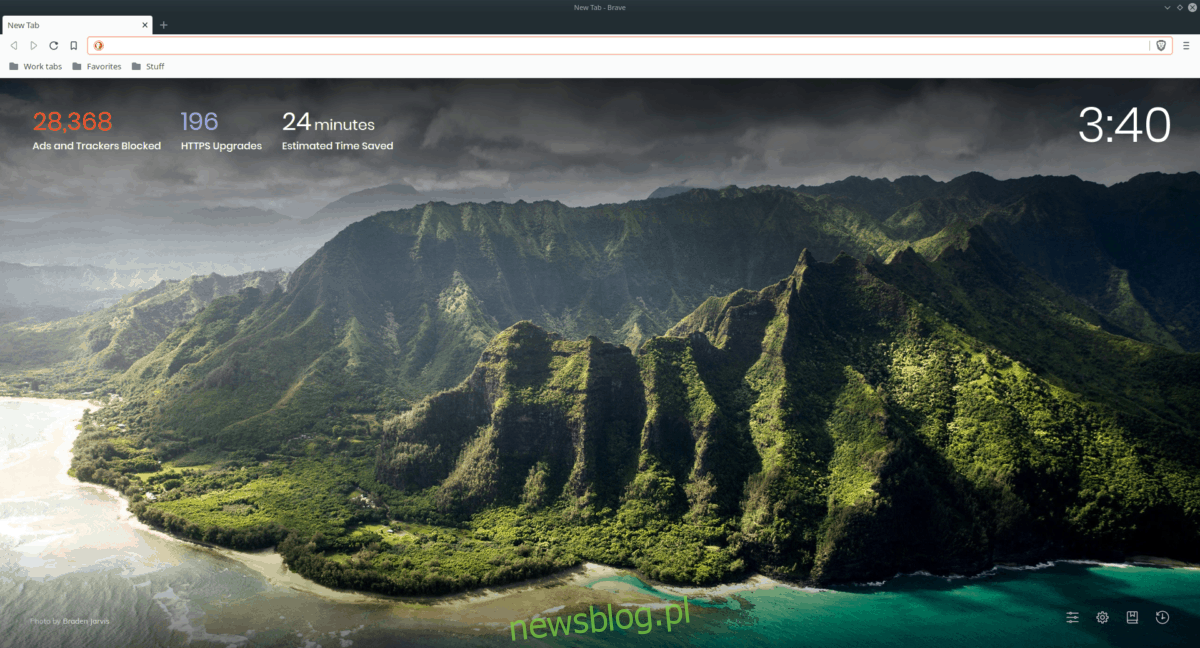
Nowa wersja przeglądarki internetowej Brave nie jest już dostępna w Ubuntu Snap Store. W rezultacie, jeśli chcesz korzystać z najnowszej wersji Brave, musisz zainstalować ją za pośrednictwem ich niestandardowego repozytorium oprogramowania. Aby rozpocząć proces instalacji, otwórz okno terminala i użyj polecenia apt install, aby skonfigurować pakiety „apt-transport-https” i „curl”, które są wymagane do skonfigurowania repozytorium Brave.
Uwaga: można postępować zgodnie z tymi instrukcjami na komputerze z systemem Debian Linux, aby uruchomić przeglądarkę Brave. Jednak w określonych wydaniach systemu operacyjnego może być konieczne zastąpienie poleceń apt poleceniami apt-get.
sudo apt install apt-transport-https curl
Po zainstalowaniu pakietów „apt-transport-https” i „curl” użyj polecenia curl, aby pobrać klucz wydania repozytorium Brave. Nie pomijaj tego kroku! Bez pliku klucza repozytorium nie będzie działać z Ubuntu!
curl -s https://brave-browser-apt-release.s3.brave.com/brave-core.asc | sudo apt-key --keyring /etc/apt/trusted.gpg.d/brave-browser-release.gpg add -
Po dodaniu klucza wydania nadszedł czas, aby dodać repozytorium oprogramowania Brave do komputera z systemem Ubuntu Linux. Używając polecenia echo, dodaj repozytorium.
echo "deb [arch=amd64] https://brave-browser-apt-release.s3.brave.com/ stable main" | sudo tee /etc/apt/sources.list.d/brave-browser-release.list
Po dodaniu repozytorium oprogramowania należy uruchomić polecenie aktualizacji. Użycie tego polecenia umożliwi zainstalowanie przeglądarki Brave za pomocą polecenia apt install.
sudo apt update
Wreszcie, po wykonaniu polecenia apt update, będziesz mógł zainstalować przeglądarkę Brave za pomocą polecenia apt install.
sudo apt install brave-browser
Arch instrukcje instalacji Linuksa
Twórcy przeglądarki internetowej Brave nie stworzyli oficjalnego pakietu dla Arch Linux. Jednak użytkownicy Arch Linux nadal będą mogli korzystać z Brave, ponieważ użytkownicy przesłali niestandardowy pakiet do Arch Linux AUR.
Aby rozpocząć instalację Brave w Arch Linux, musisz włączyć obsługę AUR. Aby to zrobić, otwórz okno terminala i użyj poniższego polecenia Pacman, aby zainstalować pakiety „git” i „base-devel”.
sudo pacman -S base-devel git
Po instalacji pakietów „git” i „base-devel” w Arch Linux, nadszedł czas na zainstalowanie pomocnika Trizen AUR. Ta aplikacja znacznie ułatwi konfigurację Brave, ponieważ automatycznie zajmuje się wszystkimi zależnościami. Aby zainstalować aplikację Trizen, wprowadź poniższe polecenia.
git clone https://aur.archlinux.org/trizen.git cd trizen makepkg -sri
Po skonfigurowaniu aplikacji Trizen na komputerze Arch Linux, instalację przeglądarki Brave można wykonać za pomocą poniższego polecenia trizen -S.
trizen -S brave-bin
Instrukcje instalacji Fedory
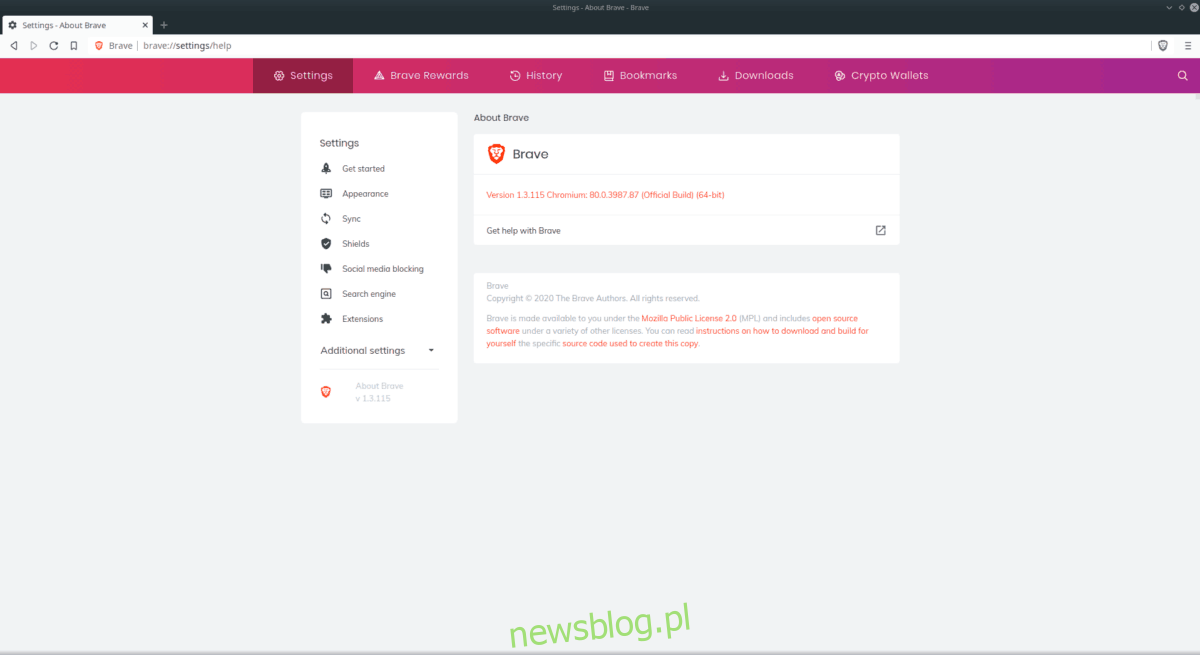
W Fedorze Linux będziesz mógł zainstalować przeglądarkę z oficjalnego repozytorium oprogramowania Brave. Aby rozpocząć instalację, musisz zainstalować pakiet „dnf-plugins-core”. Korzystając z poniższego polecenia instalacji dnf, skonfiguruj „dnf-plugins-core”.
sudo dnf install dnf-plugins-core
Po zainstalowaniu „dnf-plugins-core” na komputerze Fedora z systemem Linux użyj polecenia config-manager, aby zasubskrybować repozytorium przeglądarki Brave. Pamiętaj, że to repozytorium działa z Fedorą, a także z CentOS i RHEL 8+.
sudo dnf config-manager --add-repo https://brave-browser-rpm-release.s3.brave.com/x86_64/
Teraz, gdy repozytorium oprogramowania dla Brave znajduje się na komputerze z systemem Linux Fedora, nadszedł czas, aby użyć polecenia rpm –import, aby dodać plik klucza repozytorium Brave.
sudo rpm --import https://brave-browser-rpm-release.s3.brave.com/brave-core.asc
Wreszcie, kiedy wszystko jest skonfigurowane, będziesz mógł zainstalować Brave za pomocą polecenia instalacji dnf.
sudo dnf install brave-browser
Instrukcje instalacji OpenSUSE
Używasz OpenSUSE Linux i chcesz zainstalować nową wersję przeglądarki Brave? Otwórz okno terminala, naciskając Ctrl + Alt + T lub Ctrl + Shift + T.na klawiaturze. Następnie postępuj zgodnie z procedurą opisaną poniżej.
Krok 1: Zainstaluj aplikację Curl na komputerze z systemem OpenSUSE Linux, ponieważ jest to wymagane, aby oficjalne repozytorium oprogramowania Brave działało poprawnie.
sudo zypper install curl
Krok 2: Po skonfigurowaniu aplikacji Curl na komputerze z systemem OpenSUSE Linux pobierz oficjalny klucz repozytorium oprogramowania Brave za pomocą polecenia rpm –import.
sudo rpm --import https://brave-browser-rpm-release.s3.brave.com/brave-core.asc
Krok 3: Korzystając z polecenia addrepo, zasubskrybuj komputer z systemem OpenSUSE Linux do oficjalnego repozytorium oprogramowania przeglądarki Brave. Pamiętaj, że to repozytorium będzie działać tylko z OpenSUSE 15.0, 15.1 i nowszymi. Jeśli używasz starszej wersji systemu operacyjnego, to nie zadziała!
sudo zypper addrepo https://brave-browser-rpm-release.s3.brave.com/x86_64/ brave-browser
Krok 4: Na koniec zainstaluj nową wersję przeglądarki internetowej Brave na komputerze z systemem OpenSUSE Linux za pomocą poniższego polecenia instalacji zypper.
sudo zypper install brave-browser